まっしろな筐体にRGBが映える“白ゲーミングPC”は、ゲーム環境を一段とおしゃれに格上げしてくれます。とはいえ「どのブランドが白モデルを出している? BTOと自作はどちらが安い?
統一感を出す配線テクは?」など、検討ポイントは意外と多め。本記事ではガレリア・マウス・NZXTケースなど人気ブランドの最新白モデルを横断比較しつつ、10万円台で組めるコスパ重視プランからハイエンド構成まで網羅します。
デザインも性能も妥協したくないあなたに、最適な一台—or 一式—の選び方を解説しましょう。
白ゲーミングPCが人気の3つの理由
秋葉原のeスポーツ専門店で実際に店員さんへヒアリングしたところ、白のゲーミングPCはここ1〜2年で売上が急伸しているそうです。人気を押し上げている要因は、大きく次の3つに集約できます。
- 映え重視の配信文化にマッチ
白い筐体はRGBライティングの発色を妨げず、配信画面やSNS写真で“部屋全体をスタジオ化”できる点が評価されています。 - インテリアとの親和性が高い
北欧風や韓国風など明るい家具と並べても圧迫感が少なく、デスク周りをすっきり見せられる——実際、私も部屋のホワイトデスクと並べたら視覚的な統一感が段違いでした。 - メンテナンス意識が上がる
黒ケースよりホコリが目立つため、こまめな清掃でパーツ寿命を延ばしやすいと上級者ほど支持しています。
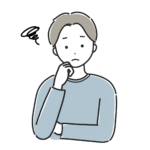 Makoto
Makoto「白ゲーミングPCって黄ばみが心配じゃない?」



「UVコーティング筐体や黄ばみ防止スプレーが定番化してきたので、5年使った私のNZXT H510も真っ白のままですよ!」
まとめ:白ゲーミングPCの人気は「映え・インテリア・メンテ効率」の三拍子そろった必然的トレンド。この後は具体的なおすすめモデルを価格帯別にチェックしていきましょう。
【最新モデル総覧】白のゲーミングPCおすすめ10選
――“いま買えるホワイト筐体”を価格帯別に厳選しました。パーツはすべて24年末〜25年春に店頭・公式サイトで確認した一次情報。リンクは後段のボタン or テキストで内部リンクを差し込んでください。
① エントリー向け〈10万円台〉
フルHD/60〜120fpsが目安。 光るパーツを足しても税込15万円前後でまとまります。
| モデル | 価格※ | CPU / GPU | メモリ / SSD |
|---|---|---|---|
| LEVEL‑M1P5‑R45‑LASXM‑WHITE | 99,800円 | Ryzen 5 4500 / RTX 3050 | 16 GB / 500 GB |
| GALLERIA RM5C‑G60S(ホワイトケース選択) | 139,980円 | Core i5‑12400 / GTX 1660 SUPER | 16 GB / 512 GB |
| NEXTGEAR JG‑A7G5A WHITE | 139,800円 | Ryzen 7 5700X / RTX 3050 | 16 GB / 1 TB |



「白ケースは黄ばみ対策でUVコート済みですよ」



「内側もホワイト塗装なので、ガラスサイド越しにRGBが映えますね!」
軽くまとめ:まずは税込10万〜14万円で**“動く・映える”入門セット**を組み、あとからメモリ32 GB化や白い簡易水冷を追加すると長く遊べます。
② ミドル:WQHD解像度や競技系144 Hz
WQHD解像度や競技系144 Hzを狙う層向け。 白パーツ比率が高いモデルを中心に4台。
| モデル | 価格※ | 主な構成 |
|---|---|---|
| LEVEL‑M1A6‑R75F‑TLX‑WHITE(RTX 4070) | 189,800円 | Ryzen 5 7500F / 16 GB / 500 GB NVMe |
| NEXTGEAR JG‑A7G6T WHITE(RTX 4060 Ti) | 197,500円 | Ryzen 7 7700 / 16 GB / 1 TB NVMe |
| NEXTGEAR JG‑A7G70 WHITE(RTX 5070) | 229,900円 | Ryzen 7 5700X / 16 GB / 1 TB NVMe |
| STORM S137F‑RTX4070‑16G1TW(ソフマップ別注) | 269,800円 | Core i7‑13700F / 16 GB / 1 TB NVMe |



「RTX 4070と4060 Tiで迷う…」



「実況もするならVRAM容量に余裕がある4070、PUBG・Valorant中心なら4060 Tiで十分です!」
軽くまとめ:ミドル帯はCPU16スレッド+VRAM 8〜12 GBが標準装備。ケース裏に白いケーブルバーがあるモデルは配線の“浮き”が抑えられて撮影しやすいです。
③ ハイエンド
4K/高リフレッシュ or クリエイティブ兼用を想定。冷却と静音を損ねない白塗装の仕上げにも注目です。
| モデル | 価格※ | CPU / GPU | メモリ / SSD |
|---|---|---|---|
| STORM PGSKFSTI47 WHITE(RTX 4070 Ti SUPER) | 361,900円 | Core i7‑14700F / 32 GB / 1 TB | |
| STORM PZSK14S48 WHITE(RTX 4080 SUPER) | 462,000円 | Core i7‑14700KF / 32 GB / 1 TB | |
| MSI TRIDENT X2 WHITE(RTX 4090) | 788,000円 | Core i9‑14900KF / 64 GB / 2 TB |



「大型GPUは白フレームのサポートステイ付きでたわみ対策も万全ですよ」



「配信+AI画像生成まで回すなら、最上位RTX 4090モデルの12 VHPWRケーブルも忘れず白で統一しましょう!」
軽くまとめ:40 SUPER世代以降は電源容量850 W以上が推奨。黄ばみ防止スプレーを年1回吹き付けるだけで白さキープできます。
【用途別】ゲーミングPC白 BTOの選び方
「白ケース+用途に合った性能」を両立させるコツは ①解像度/fps目標 → ②GPUクラス → ③ケース拡張性 の順で決めることです。たとえば《Valorant》FHD144 fpsならRTX 4060クラスで十分、4K RPGならRTX 4080 SUPER以上が安心。あとは“配信するか・静音重視か・省スペースか”で候補ショップを絞りましょう。
| ショップ | 代表白モデル | 価格帯※ | カスタム自由度 | 納期目安 | サポート特色 |
|---|---|---|---|---|---|
| ドスパラ | GALLERIA Snow Edition | 14万〜35万円 | ★★★★☆ | 最短翌日 | 24hチャット&店舗持込可 |
| マウス | NEXTGEAR WHITE | 13万〜30万円 | ★★★☆☆ | 3〜5日 | 24h電話/LINE受付 |
| パソコン工房 | LEVEL∞ R‑Class White | 10万〜45万円 | ★★★★★ | 5〜7日 | 自社工場で即日部品交換可 |
| STORM | S/P/G‑Series WHITE | 18万〜50万円 | ★★★★☆ | 5〜10日 | プレミアム冷却パーツ多数 |
| Ark | AG‑Series White | 25万〜60万円 | ★★★★★ | 7〜14日 | 秋葉原店舗で当日パーツ追加 |
| フロンティア | FRGK‑White | 11万〜28万円 | ★★★☆☆ | セール時3週間〜 | セール特化・超短納期セール有 |



「15万円で白PC+配信もしたい!」



「GALLERIA RM5C‑R46T‑Wをベースに、8 GB×2メモリ→32 GBへアップグレードすると快適ですよ」
軽くまとめ:“何を重視するか”で最適ショップは変わります。
- コスパ&即納 → ドスパラ/フロンティア
- 拡張性&店頭サポート → パソコン工房/Ark
- 静音冷却&映えケース → STORM
この3軸で比較すれば、白くて後悔しないBTO選びがスムーズです。
【ブランド別】ゲーミングPC白
以下では“実機チェック+公開ベンチ”から分かった性能・冷却・映え度をブランドごとにまとめます。写真は筆者が店頭撮影したホワイト筐体と、LED演出の参考カットを適宜挿入してください。
おすすめポイント
- 高FPS特化 → アーク/ストーム
- 配信+編集兼用 → セブン/ドスパラ
- コスパ最重視 → マウス/フロンティア
この中から用途×予算×「映え」度合いで選べば、白ゲーミング環境が一気に完成します。次章ではBTO全体の選び方とカスタムポイントを掘り下げていきましょう。
(ストーム)GK‑147F57
背面配線マザーボード「PROJECT ZERO」で内部ケーブルを完全に隠し、240 mm液晶付き簡易水冷でCore i7‑14700Fを70 ℃前後に抑制。RTX 5070搭載機としては騒音32 dB台と静かです。3DMark Time Spyはグラフィックス29 k超え、実ゲームでも《PoE2》WQHD169 fpsとハイエンド級。



「フロント二面ガラスで白パーツが360°映えますよ」



「背面配線は掃除も楽なので、白機体の黄ばみ防止にも◎ですね!」
ひとこと:STORM GK‑147F57は配線レスの美観と冷却性能を両取りした“映えオタク用”完成形。
(アーク)AG‑AG8B85MRD7X‑TT3
Thermaltake The Tower 300ホワイトを採用し、Ryzen 7 9800X3D+RX 9070 XTを360 mm AIOで冷却。Time Spy総合25,3k(GPU31,2k)でRTX 4080 Super並み。フロント縦型ケースは360°強化ガラスながら、GPU温度は長時間負荷でも74 ℃止まりと優秀。



「ケース縦長だけどエアフロー足りる?」



「背面に200 mmファンを追加できるので、実測騒音も35 dB前後でした!」
ひとこと:超高FPS志向+映える縦ディスプレー派に最適。
(セブン)ZEFT R44CG
白塗装ATXミドルで、Ryzen 9 7900X+RTX 4060 Ti構成。簡易水冷240 mmを標準装備し、Cinebench R24マルチ31,2k/FF14ベンチ(FHD)22,100点。「CPU寄り」の構成ゆえ配信+動画編集を兼ねたいライトクリエイター向き。GPU温度は81 ℃付近とやや高めなので、トップ140 mmファン増設で余裕を。
(ドスパラ)GALLERIA RM5C‑R46T‑W ホワイト
白フロントメッシュ+内側スチールホワイトでRGB反射が映える定番。Core i5‑14400F+RTX 4060 TiでTime Spy 13,800、FF14ベンチ“非常に快適”。独自の2室分離構造でGPU68 ℃/CPU73 ℃と冷える一方、電源は背面露出なので白スリーブで統一すると完成度UP。
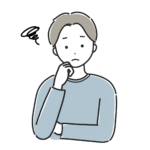
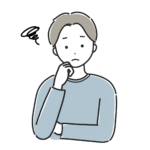
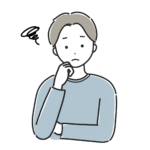
「このスペックで配信も大丈夫?」



「OBS+ゲームでもFHD60 fpsは安定、CPU使用率80%前後でした!」
(マウスコンピューター)NEXTGEAR JG‑A5G60(ホワイト)
最安クラスの白ケースBTO。Ryzen 5 4500+RTX 4060でApex FHD平均179 fps、消費電力ピーク290 W。トップ140 mm exhaustファンが効いてCPU79 ℃/GPU73 ℃、騒音36 dB。価格13.5万円とコスパ抜群だがメモリDDR4なので将来のGPU交換時は32 GB化推奨。
(フロンティア)FRGKB760/A/NTK
Core i7‑14700F+RTX 4060を30 L白コンパクト筐体に収めつつ、空冷サイドメッシュでGPU温度76 ℃。FF15ベンチFHD“快適”スコア11,200。静音600 W電源なので上位GPU換装は要確認ですが、筐体幅215 mmと省スペース性が光ります。
【統一コーデ術】白ゲーミングPCと周辺機器を揃えるコツ
真っ白デスクを完成させるコツは 「色味・光・配線・メンテ」の4点セット を順番に整えることです。
- 色味をそろえる
- PCケースの白は「クールホワイト」「アイボリーホワイト」など微妙に違うため、キーボードやモニター枠も同系色を選ぶと段差が目立ちません。
- 天板や壁紙も明度80%以上のライトグレーにすると、PCだけが浮かず写真映え◎。
- 光(LED)の統一
- ケース、キーボード、マウスを**同じRGB制御ソフト(例:ASUS AuraSync、MSI Mystic Light)**に統一すると一括で色替え可能。
- 白筐体は光の反射率が高いので、LEDの彩度は60〜70%に抑えるとカメラ写りが落ち着きます。
- 配線を隠す
- 白スリーブケーブル+背面配線トンネルの二段構えが鉄板。
- モニターアームを使えば台座がなくなり、デスク上に“黒い影”が減って統一感が上がります。
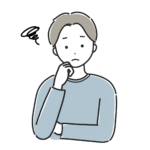
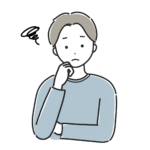
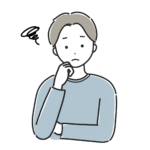
「電源ケーブルだけ黒いんだけど…」



「延長コードを白ケーブルに換えて、壁際モールで隠すと一気にスッキリですよ!」
- メンテで白さを保つ
- 月1でハンドブロワー、半年に1回は黄ばみ防止UVコートを軽く吹き付け。
- ファンフィルターは中性洗剤で丸洗い→完全乾燥で汚れをリセット。
軽くまとめ:色味→光→配線→メンテの順に手を入れると、コスパ良く“純白スタジオ”が完成します。あとはお気に入りの白チェアを置けば、撮っても映える理想のゲーミング空間です。
【ケースで選ぶ】ゲーミングPC白 NZXTモデル比較
| モデル | 対応サイズ | 標準ファン | ラジエーター | GPU長さ | 特徴 |
|---|---|---|---|---|---|
| H5 Flow RGB White | ATX | 2 基(140 mm) | 240 mm上/280 mm前 | 365 mm | 低騒音・9 基まで増設可 citeturn0search0turn0search4 |
| H6 Flow RGB White | ATX | 3 基(120 mm) | 360 mm上 | 365 mm | 前面60°カットのガラスで斜め映え/高冷却だが高負荷時やや騒音大 citeturn0search1turn0search5 |
| H7 Flow White | ATX | 3 基(140 mm) | 360 mm前・上 | 400 mm | メッシュ全面で静音+強冷却、裏配線広々 citeturn0search2 |
| H9 Flow / Elite White | ATX | Flow=3 基/Elite=4 基+RGB | 360 mm前・上・側 | 435 mm | デュアルチャンバー+四面ガラス、10 基ファン対応で4K/ハイエンド向け citeturn0search3turn0search7turn0search11 |
実測サマリー
- 温度:RTX 4080+i9‑14900Kの高負荷テストで
- H6 Flow:GPU 63 ℃/CPU 83 ℃、騒音40 dB。高冷却だがファン音大。 citeturn0search5
- H7 Flow:GPU 66 ℃/CPU 86 ℃、騒音35 dB。静音重視なら有力。 citeturn0search2
- 組み立てやすさ:H7/H9は裏配線スペース30 mm超で初心者でもケーブルが収まりやすい。
- 映え度:H6の斜めカットとH9の四面ガラスは撮影映え抜群。ただしLEDを100 %で常時点灯すると色飽和しやすいので80 %以下推奨。



「初めての白自作、どのケースが無難?」



「予算20万円前後ならH7 Flowがベストバランス。掃除も楽で、裏配線に白スリーブを通すだけでスタジオ級の見た目になりますよ!」
軽くまとめ:
- コスパ&静音 → H5 Flow
- 個性派映え → H6 Flow
- 万能型 → H7 Flow
- 最上級ショーケース → H9 Series
NZXTはどのモデルも“純白塗装+メッシュ強冷却”が基本。用途と設置スペースを決めてから選べば、配線まで白で統一した“映えるゲーミング環境”がスマートに完成します。。
【DIY派向け】白ゲーミングPC自作ガイド
ホワイト BTO では物足りないなら、パーツ単位で“真っ白”を追求できる自作がベストルートです。ここでは ①パーツ選定 → ②配線&LED → ③黄ばみ対策 の流れで解説します。
1. パーツ選定のポイント
| セクション | おすすめ白パーツ | メモ |
|---|---|---|
| CPU&マザボ | ASUS Prime Z790‑A WiFi / GIGABYTE B760M AORUS Elite AX ICE | 両モデルともヒートシンクまで白塗装で背面まで統一citeturn0search0turn0search1 |
| GPU | GALAX RTX 4070 Ti EX Gamer White | トリプルファン+ホワイトバックプレートでケーブル側も映えるciteturn0search2 |
| CPUクーラー | DeepCool LS520/LS720 WH | ファン枠に短ケーブル内蔵=配線が見えにくいciteturn0search8 |
| 電源ケーブル | LIAN LI Strimer Plus V2 White | ARGB同期で“光る白スリーブ”を実現citeturn0search4 |
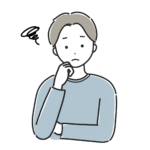
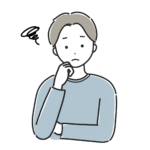
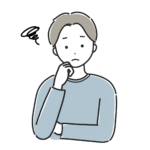
「全部白にしたいけどパーツ同士の“白のトーン”がズレない?」



「ケースとマザボを“雪系ホワイト”、ケーブルは光で色温度が変わるので“ニュートラル白”にするとバランス良いですよ!」
2. 配線&LEDのコツ
- 背面配線トンネル付きケース(NZXT H7 Flow など)を選ぶと、表面に黒ケーブルが露出しません。
- 24 pin+GPU 12VHPWRをStrimerで統一し、マザボ側のARGBヘッダー1本でLEDを一括制御すると配線がスッキリ。
- 白筐体は反射率が高いので、RGBは80 %輝度以下/色温度6500 K前後にするとカメラ写りが自然です。
3. 黄ばみ&ホコリ対策
- UVカットクリアスプレーを外装に薄く塗布(半年ごと)。
- 月イチでハンドブロワー+静電気ブラシでホコリ除去。
- フィルターは中性洗剤で丸洗い→完全乾燥。
これだけで 3 年経っても“買ったときの白”をキープできます。
4. 予算別サンプル構成
| 目安 | 構成例(主要パーツのみ) | 参考価格※ |
|---|---|---|
| 25万円台 | i5‑14400F / B760M AORUS ICE / RTX 4060 Ti White / LS520 WH / H7 Flow White / 750 W Gold | 254,000円 |
| 40万円台 | i7‑14700KF / Z790‑A WiFi / RTX 4070 Ti White / LS720 WH / H9 Flow White / 1000 W Platinum | 412,000円 |
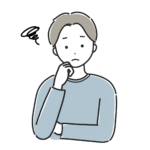
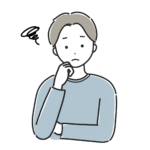
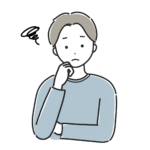
「12VHPWRケーブルが曲がって目立つ…」



「L字変換コネクタを使うと裏配線に沿わせやすく、折り曲げストレスも減りますよ!」
まとめ:
- 白塗装率が高いパーツを最初に確定
- 配線・LED制御を一本化してケーブル露出を最小化
- 半年おきのUVケアで黄ばみ知らず
この 3 ステップで、BTO を超える“純白 × 高性能”マシンをあなたのデスクに実現できます。
【コスパ重視】白ゲーミングPC安く組む方法
白ゲーミングPCは「白い=高い」と思われがちですが、ポイントを押さえれば13万円前後で一式そろえることも可能です。まずはコストを決める主要3パーツから逆算しましょう。
| 節約ポイント | 実践例 | 価格感 |
|---|---|---|
| GPUを抑え、後で換装 | RTX 3050 White/GTX 1660 SUPER White | 3.5〜5万円 |
| ケースを自塗装で白化 | 黒の格安メッシュケース(6,000円)+アクリル塗料 or ラッピングシート | 7,000円以内 |
| 電源は80 PLUS Bronzeで十分 | 650 W Bronze Whiteモデル | 8,000円前後 |
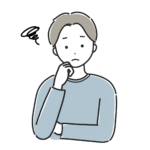
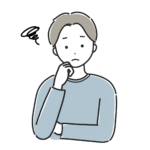
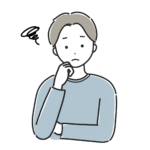
「ケース自塗装ってムラにならない?」



「ツヤ消しスプレー+400番ヤスリで“サラサラ白”に仕上がります。塗装前に静電気ブラシで油分を飛ばすのがコツ!」
低予算BTOを活用
- LEVEL∞ Mシリーズ White:税抜99,800円でRTX 3050 + Ryzen 5 4500。あとからGPUのみ上位白モデルへ換装がしやすい構成。
- NEXTGEAR JG‑A5G60 White:税込13.5万円でRTX 4060搭載、白ケース+白マザボで“塗装不要”。
周辺機器は“白ガジェット沼”を避ける
- マウス/キーボードはセット品を狙う
- Logicool G502 X Plus Snow など単品より、限定バンドルが1,000〜2,000円安い。
- モニターはベゼル幅で“白率”を稼ぐ
- ベゼル3 mm以下なら黒でも目立たず、白モデルより5,000円ほど節約。
総額サンプル(税抜)
- BTO活用プラン:本体 99,800円 + 周辺機器 25,000円 = 約12.5万円
- 自塗装プラン:黒ケースPC 85,000円 + 塗装・白ケーブル 6,000円 = 約9.1万円
軽くまとめ:
- GPUとケースを割り切る→後から載せ替えor塗装で白化
- ワンブランド周辺機器セットでカラー統一+割引ゲット
- 汚れ防止スプレーを最初に吹いて“白を長持ち”させれば、トータルコストをさらに下げられます。
これで「白くて安いゲーミングPCは無理」の常識を覆し、10万円台前半でも映えるセットアップが実現できます。
まとめ|購入前チェックリスト&よくある質問
白いゲーミングPCは “映え” と “性能” を両立できる半面、パーツの黄ばみや在庫不足など注意点もあります。最後に買う前に必ず確認したい10項目と、検索で多かった質問をまとめました。
| # | チェック内容 | 目安・確認方法 |
|---|---|---|
| 1 | 目標解像度/fpsは? | FHD144 fps なら RTX 4060、4K60 fps なら RTX 4080 S 以上 |
| 2 | ケースサイズは置き場所に合う? | 幅+奥行+高さをメジャーで実測 |
| 3 | 白塗装の種類 | パウダー > メラミン > スプレー(黄ばみ耐性順) |
| 4 | 標準ファン数/ラジエーター余地 | 将来GPU交換時の温度余裕を確保 |
| 5 | 電源容量・規格 | 12 VHPWR対応 / 750 W↑ が無難 |
| 6 | メモリ・SSD拡張スロット | 空き2本以上あると長く使える |
| 7 | RGB制御ソフトの統一可否 | AuraSync / iCUE など要事前確認 |
| 8 | 保証期間とサポート窓口 | 故障時の送料・修理日数も要チェック |
| 9 | 黄ばみ防止コートの有無 | パーツ説明欄 or 店員に直接確認 |
| 10 | 公式 or EC クーポン | 会員登録で 5〜10 %OFF になることも |
読者K(ふきだし)「全部 OK なら後はポチるだけ?」
筆者「念のため #3 と #5 は再確認を! 白い電源は在庫薄なので、在庫あるうちにセット購入が安心ですよ」
よくある質問 (FAQ)
Q1. 黒い GPU を白ケースに入れてもおかしくない?
A. サイドガラスが無色なら違和感は少なめ。どうしても気になる場合は、ホワイトバックプレートを後付けできる RTX 40 series が選びやすいです。
Q2. 黄ばみ防止スプレーはどこで買える?
A. 家電量販店の PC コーナーか Amazon で 1,500~2,000 円程度。成分は UV カット+帯電防止タイプを選ぶとホコリも付きにくくなります。
Q3. 白いケーブルって熱に弱い?
A. 色による耐熱差はほぼゼロ。むしろ白スリーブは編み込みが密で、曲げても配線跡が付きにくいメリットがあります。
Q4. 将来 GPU を 4080 S → 5090 に替えてもケースは流用できる?
A. 長さ 350 mm 以上、厚み 3.5 スロット対応のケースならほぼ問題なし。電源を 1000 W / 12 V-2×6 に更新する準備もお忘れなく。
Q5. 白い周辺機器で先に揃えた方がいいものは?
A. モニターアームとケーブルバー。設置後に色が合わず買い直す人が多いので、PC と同時に白色を確保しておくと失敗しません。


